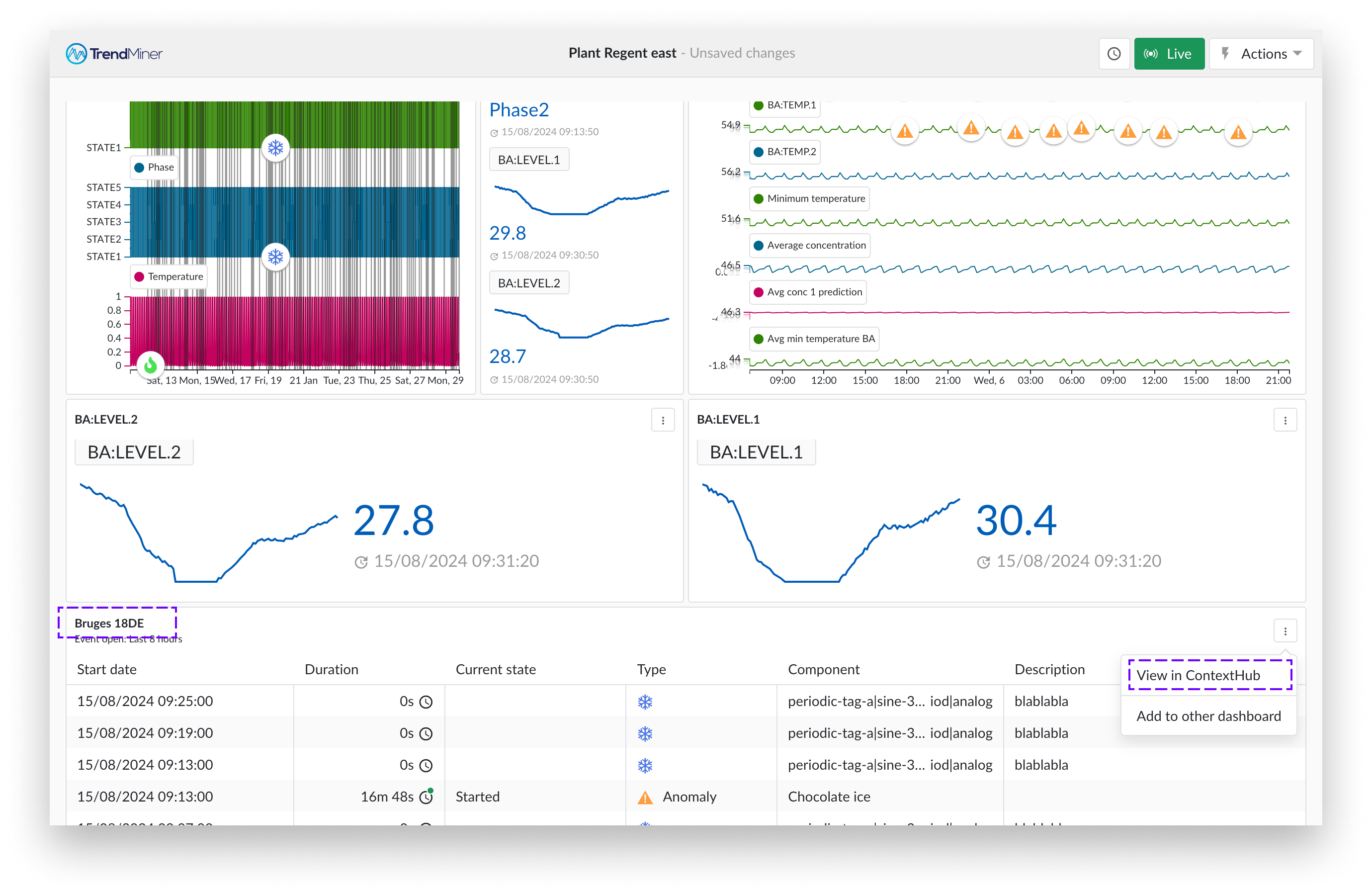Ventana de vista de ContextHub
La ventana de vista de ContextHub le permite visualizar datos de contexto basados en una vista de elementos de contexto guardada.
Tras añadir este tipo de ventana en la pestaña «Añadir ventanas» del panel lateral y seleccionar la vista contextual deseada, puede elegir un modo de visualización. Hay cuatro modos de visualización disponibles, cada uno de los cuales sirve para un propósito específico:
Recuento - El modo de visualización «recuento» simplemente muestra de forma clara el número de elementos de contexto dentro de una determinada vista de contexto. Esto podría utilizarse, por ejemplo, para monitorizar tipos de eventos que representan problemas críticos, o llevar un registro del número de lotes producidos por una línea de producción en un periodo de tiempo determinado.
Tabla - El modo de visualización «tabla» le permite añadir directamente una tabla de ContextHub en DashHub. La configuración de la tabla (columnas, ordenación, etc.) se hereda directamente de la vista contextual correspondiente. Puede interactuar directamente con los elementos de contexto de la tabla, ya que al hacer clic en cualquier fila de la tabla se abrirá el panel de detalles del elemento de contexto.
Gantt - Similar al modo de visualización «tabla», el modo de visualización «Gantt» añadirá directamente un diagrama de Gantt de ContextHub en DashHub. La configuración del Gantt (marco temporal, filas ancladas, etc.) se hereda directamente de la vista contextual correspondiente. Puede interactuar directamente con los elementos de contexto del gráfico, ya que al hacer clic en cualquier elemento se abrirá el panel de detalles del elemento de contexto.
Dispersión - El modo «Dispersión» muestra los elementos de contexto en un gráfico de dispersión, útil para analizar tendencias y correlaciones. La configuración del gráfico se hereda de la vista contextual.
Nota
Algunos modos de visualización sólo están disponibles si la vista seleccionada cumple determinados criterios.
El modo de visualización «Gantt» sólo está disponible si la vista seleccionada contiene un filtro de componentes.
La visualización como dispersión sólo está disponible para las vistas de ContextHub con un filtro de tipo.
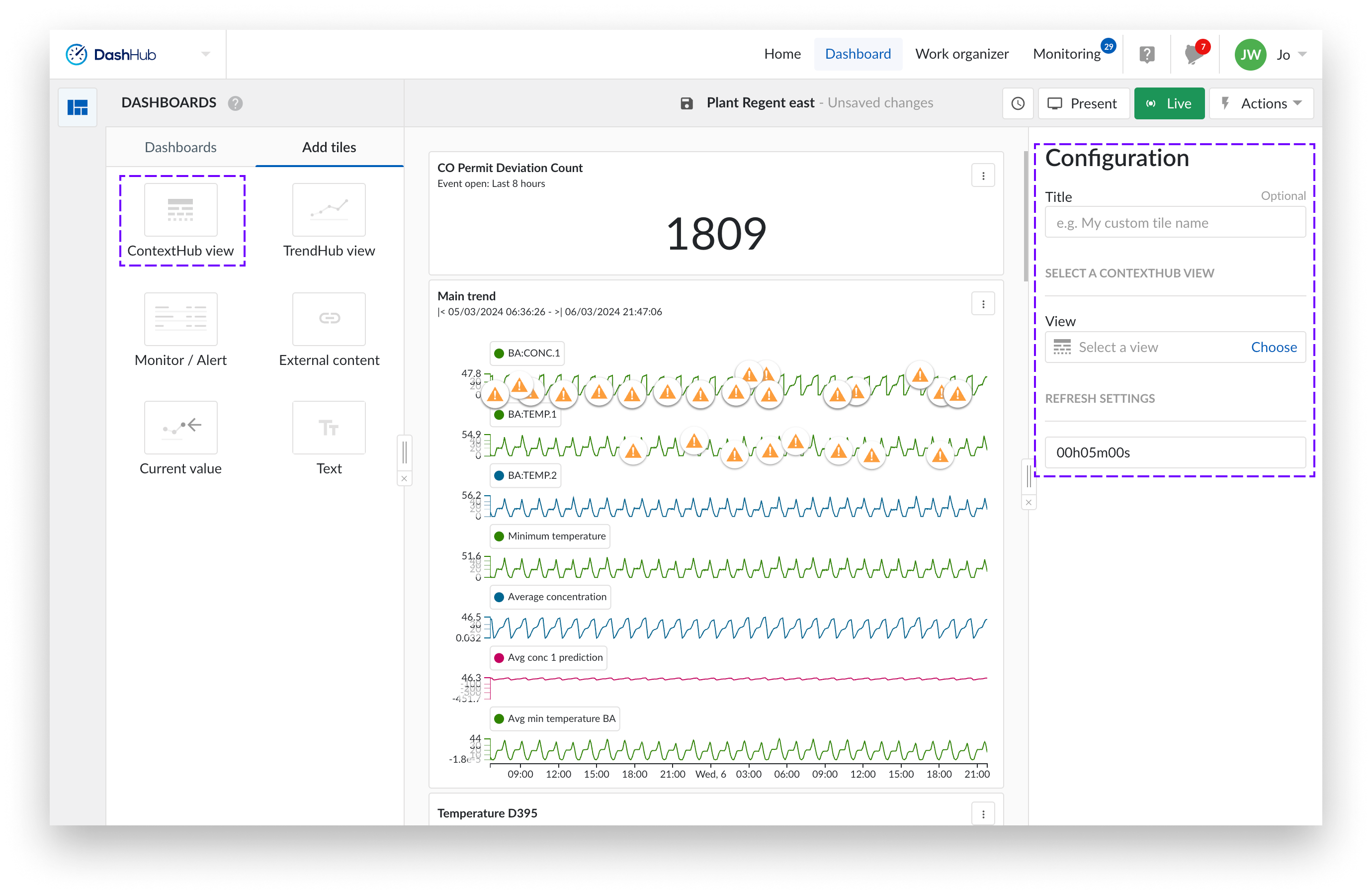
Inicie un nuevo Dashboard o abra uno ya existente.
Seleccione «Añadir Ventanas» para crear una nueva ventana. Puede añadir la ventana al Dashboard arrastrándola al mismo o haciendo doble clic sobre ella.
Aparece un panel lateral en la parte derecha de la pantalla.
Añada un título de su elección. Por defecto, toma el nombre de la vista.
Haga clic en «Seleccionar una vista» para abrir el organizador de trabajo y elija una vista.
Seleccione la vista contextual que desee.
Seleccione el modo de visualización de su elección (Recuento, Tabla, Gantt o Dispersión).
Abrir Ventana contextual en ContextHub
Haga clic en el icono de los tres puntos verticales de la esquina superior derecha de su ventana y seleccione «Ver en ContextHub», o simplemente haga clic en el título de la ventana contextual.